Microsoft Power Automate Desktop ist jetzt kostenlos

- 3879
- 1116
- Robin Wollmann
Microsoft Power Automate Desktop - leistungsstarke Software zur Automatisierung fast jeder wiederholten und nicht sehr sehr Prozesse auf einem Computer, online, wenn Sie mit Programmen der dritten Teilnahme interagieren, und kürzlich wird das Programm kostenlos Benutzer von Windows 10 zur Verfügung gestellt. Und in Windows 11 wurde das Programm bereits vorinstalliert (verwenden Sie die Suche im Startfeld zum Start).
In dieser Rezension - mein Versuch zu zeigen, welcher Power -Automater -Desktop ist und möglicherweise diejenigen interessiert, die immer nach so etwas gesucht haben und die Anwendung des Programms in ihren Aufgaben finden.
Installationsstärke automatisieren Desktop
Sie können kostenlosen Power -Automatisieren Desktop von der offiziellen Microsoft -Website - https: // flow - herunterladen.Microsoft.Com/ru-ru/desktop/. Es reicht aus, über das Suchbereich mit dem Desktop in Windows 11 zu suchen und das Programm zu starten. Es wird automatisch installiert. Der Installationsprozess ohne merkliche Funktionen, aber möglicherweise möchten Sie einige Optionen im Dialogfeld „Installationsinformationen“ deaktivieren, z.

Nach dem ersten Start müssen Sie Ihr Konto von Microsoft eingeben. Außerdem wird das Programm zu Windows Automatic Loading hinzugefügt.
Achten. Auf der oben angegebenen Seite finden Sie auch ein E -Book (ebenfalls in englischer Sprache) über die Verwendung des Programms. Einige russisch -sprachliche Materialien finden Sie auf der Seite: https: // docs.Microsoft.Com/ru-ru/power-automat/
Durchführen von Desktop -Funktionen automatisieren
Im zweiten Absatz des Artikels wurde festgestellt, dass dies nur ein Versuch ist, die Möglichkeiten dafür zu zeigen - ich bin nicht vertraut, es ist ausreichend kompliziert, und nach meinem Verständnis vieler Elemente automatisieren Sie Desktopen, es kann Ungenauigkeiten geben.
Es wurde beschlossen, nach dem folgenden Szenario zu handeln:
- Ich habe eine typische Wiederholungsaufgabe für mich selbst.
- Ich versuche es in einer halben Stunde zu automatisieren, wenn ich zum ersten Mal Power Automate Desktop sehe.
- In dem Artikel sage ich und zeige, wie es passiert ist und ob mir etwas passiert ist.
Die Aufgabe erhoben sich relativ leicht: Jedes Mal, damit das folgende Material auf der Website geschrieben habe, führe ich die folgenden Aktionen in der Reihenfolge aus:
- Ich erstelle ein leeres Wortdokument auf dem Desktop und gebe ihm einen Namen gemäß dem Namen des zukünftigen Artikels.
- Ich öffne dieses Dokument.
- Ich beginne Photoshop.
- Ich erstelle darin ein neues Dokument, in dem ich im Prozess Screenshots einstellen werde.
Erstellen eines Skripts (Flow oder Stream in Power Automatisieren Sie die Desktop -Terminologie)
Es sieht nicht schwierig aus, es sollte sich herausstellen. Wir versuchen sicherzustellen, dass der Stromautomatisierung des Desktop diesen Vorgang für mich vereinfacht:
- In diesem Fenster scheint alles klar zu sein, ich drücke nur "New Flow" (neuer Stream) und legte seinen Namen.
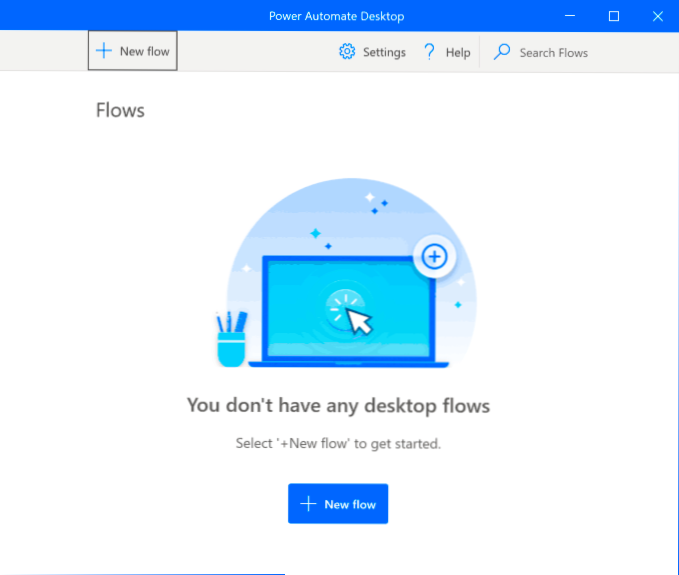
- Wir befinden uns im Hauptfenster der Bearbeitung des Desktop -Flows von Power Automate, soweit sich die verfügbaren Aktionen links in der Mitte befinden. Im Prozess der Ausführung von Aktionen.

- Wo anfangen soll? Ich studiere Abschnittsaktionen Und ich finde Artikel "Eingabedialog anzeigen"(Zeigen Sie das Eingangsfenster) im Abschnitt "Nachrichtenboxen". Ich werde damit hervorragend anfangen: Der Dialog wird mich nach dem Namen des zukünftigen Artikels fragen. Ich ziehe den Dialog im zentralen Panel des Programms. Ich habe hier eingerichtet, hier ist alles klar: Und außerdem wird mein eingeführter Text automatisch durch eine Variable zugeordnet, die in Zukunft verwendet werden kann.
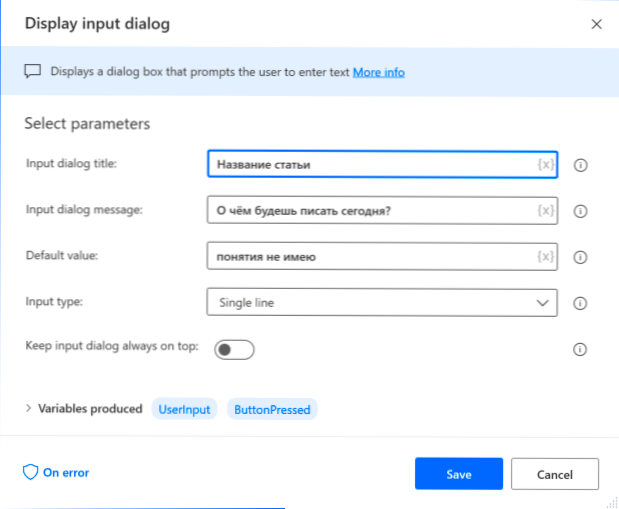
- Die nächste Idee bestand darin, eine Datei mit dem Namen meines Artikels zu erstellen und auf Wort vorzubereiten, aber eine solche Aktion im Abschnitt Datei Ich habe es nicht gefunden. Ja, wahrscheinlich könnte ich das durch den Abschnitt tun CMD -Sitzung, durch UI -Automatisierung oder sogar durch Übertragung von Maus- und Tastaturpressen im Abschnitt "Maus und Tastatur", aber während des Studiums des Dateiabschnitts entstand eine weitere Idee: Ich werde eine leere Datei von irgendwo aus dem Sicherungsordner nehmen .docx und kopieren Sie es auf den Desktop.

- Und dann in Übereinstimmung mit dem eingeführten Text im 3. Schritt umbenennen, hier ist alles nur dafür. Wir tun es. Um die Variable im Feld zu verwenden, klicken Sie mit dem Bild des Kreuzes auf das Symbol. Nachdem dieser Befehl ausgeführt wurde, sollte eine Variable mit einer umbenannten Datei erstellt werden. Sie kann verwendet werden, um sie in Wort zu öffnen.

- Im nächsten Schritt starte ich Photoshop durch die Aktion System - Anwendung ausführen.
- Als nächstes benutze ich den Abschnitt UI -Automatisierung, beruflich Fenster - Klicken Sie auf UI -Element Schreiben Sie Klicks auf Elemente des Ausführens von Programmen, um Aktionen in Photoshop abzuschreiben, um eine neue leere Datei zu erstellen. Ich muss sie nicht speichern: Am Ende des Artikels nehme ich separat Screenshots davon, verarbeiten und rette alle, ich kann. Ich stellen Sie sich vor, wie man automatisiert wird.
- Am Ende erstelle ich einen Word -Startbefehl mit dem Befehl zur Ausführung von Anwendungen und sende diese eine Variable mit dem Namen der umbenannten Datei als Parameter. Infolgedessen sieht mein gesamter Fluss wie im Bild unten aus, indem wir die Wiedergabetaste oben im Bearbeitungsfenster drücken.
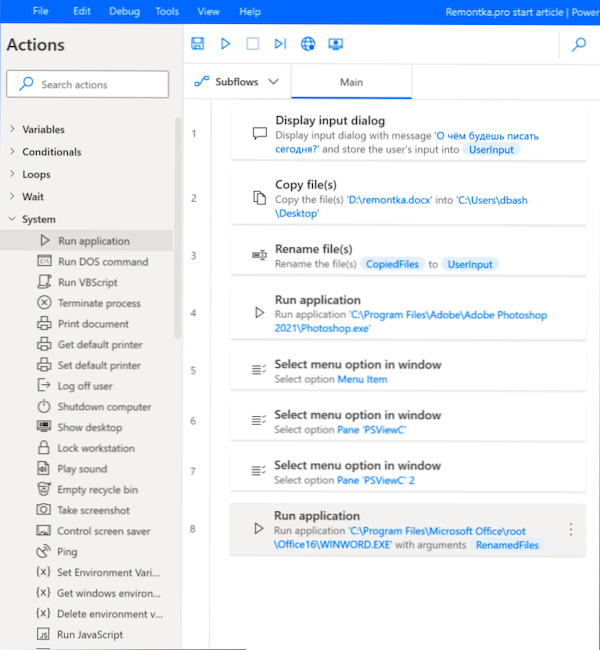
- Das Fensteranforderungsfenster wird angezeigt. Die Wortdatei wird auf den Desktop kopiert und umbenannt. Photoshop wird gestartet.

- Als nächstes - ein Fehler in der Phase des Erstellens eines neuen Dokuments in Photoshop, der mit der Unfähigkeit verbunden ist, ein Fenster zu finden. Nachdem Sie diese Aktion getrennt haben (im Menü "Kontextaktionen" können Sie die unnötigen Unnötigen ausschalten), fand, dass das Wort die umbenannte Datei nicht öffnet, deren Name in Form einer Variablen in den Startparametern übertragen wird.

- Das erste Problem war, wie ich es verstehe, darauf zurückzuführen. Die zweite - mit der Tatsache, dass die Variable mit der umbenannten Datei eigentlich keine Zeichenfolge ist, sondern eine Liste von Möglichkeiten zu Dateien in mehreren Zeilen mit Symbolen der String -Übersetzung, auch wenn es nur ein Element gibt (und mit Leerzeichen, wenn sie waren Eingeführt im Fenster Anforderungsfenster) und das Wort wollten es beim Starten nicht verarbeiten, aber wie das erste Element aus der Liste extrahiert werden konnte, hatte ich keine Zeit, es für eine halbe Stunde zu ermitteln-die Anweisungen „Standard“-Anweisungen des 1. oder 0. Elements in verschiedenen Klammern funktionierten nicht (hier in den Debugging -Versuchen, mir bei den Aktionen des Boofer des Austauschs in der Zwischenablage zu helfen, obwohl es, wie ich nehme, eine übermäßige „Krücke“ und die notwendigen Werkzeuge war sind im Programm vorhanden, aber es ist kein Wunder, dass das Menü einen Debug -Element hat). Es wurde beschlossen, alles so weit wie möglich zu vereinfachen.
- Die letzte und bereits verdiente Option, die 10 Minuten nach dem Erscheinen der ersten Fehler und in weniger als 30 Minuten ab Beginn des ersten Schritts erhielt, sieht Folgendes aus:

- Ich erkläre, was darin passiert: Der Dialog wird angezeigt, wo ich in das Thema eintrate. Leere, vorbereitete Dateien werden entnommen .Docx und .PSD aus einem versteckten Ordner, der auf den Desktop kopiert wird, werden in meinem Thema umbenannt (ihre Erweiterung bleibt gleich, ich selbst hat nichts dafür getan), Word und Photoshop werden gestartet, wo Dateinamen als Parameter übertragen werden, jedoch mit leicht Unterschiedliche Möglichkeiten, Pfade anzuzeigen, wird eine Zeile vom Weg zum Desktop -Ordner, dem eingeführten Thema und hinzugefügten Dateierweiterung erstellt, erstellt.
Nicht elegant, aber es funktioniert. Ich bin sicher, dass es möglich ist, mehr Zeit für die Entwicklung von Power Automate -Desktop zu haben, es möglich ist, korrektere Ansätze sowohl für die Auswahl der für die Aufgabe geeigneten Aktionen als auch mit Variablen zu finden.
Wichtige Addition: Durch das Hinzufügen des Artikels fand ich zwei Aufzeichnungsschaltflächen oben im Programmfenster: Desktop -Rekorder und Webrekorder, die jeweils konzipiert wurden, um den Desktop des Benutzers oder im Browser und deren anschließende Wiederholung (in den bearbeiteten Fluss eingefügt) aufzuzeichnen. Nachdem ich es versucht hatte, wurde mir klar, dass ich meine "Automatisierung" zehnmal schneller erkennen konnte.
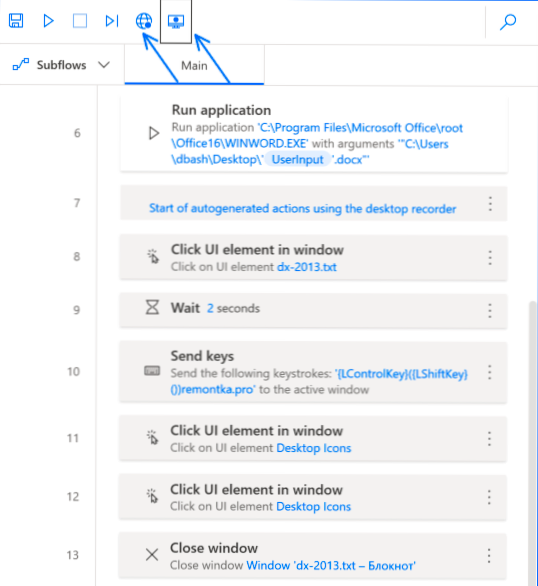
In Bezug auf Aktionen sind sie nicht darauf beschränkt, mit Dateien, Befehlszeile, Benutzeroberflächenelementen zu arbeiten:
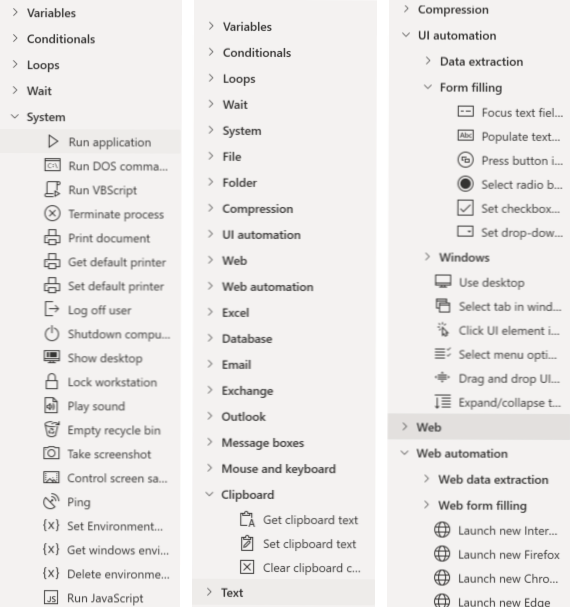
- Für einen gewöhnlichen Leser meiner Website können sich Aktionen aus dem Systemabschnitt als interessant herausstellen. Hier haben wir Skripte und schalten oder blockieren einen Computer, spielen Sie Sounds, erstellen Sie Screenshots, ändern Sie die Auflösung und Häufigkeit des Bildschirmaktualisierung (z. B. Vor nicht allzu langer Zeit fragte ein ständiger Leser, wie vor dem Start die Spiele die Häufigkeit des Updates und Rückkehr beim Verlassen der Spiele gewaltsam verändern kann. Ich denke, es kann hier angeordnet werden, obwohl eine andere Lösung bereits gefunden wurde.
- Sie können mit Excel, Outlook und Datenbanken arbeiten
- PDF -Daten extrahieren und Texterkennung, XML -Dateien
- Datenverschlüsselung und Komprimierung
- Verbindung zu Websites und Datenextraktion von ihnen herstellen
- Verbindungen sind möglich zu Cloud -Diensten oder beispielsweise FTP mit der Möglichkeit, die Arbeit mit Dateien auf dem Server zu automatisieren.
- Natürlich sind Variablen, Bedingungen und Verzweigungen, Zyklen und Erwartungen eines Ereignisses vor der nächsten Aktion verfügbar.
Ich hoffe, dass es unter den Lesern diejenigen gibt, die die Verwendung dieser ausgezeichneten und jetzt kostenlosen Software finden.
- « So ändern Sie die Windows 10 -Schriftart
- Unakzeptable WI -FI -Netzwerksicherheitsschlüssel in Windows 10 - Ursachen und möglichen Lösungen »

